Depuis mon premier article Ecrire avec son doigt sur le iPhone/iPod, j'ai acquis un peu plus de dextérité  mais surtout, j'ai mieux compris le fonctionnement ou plutôt la logique de l'application WritePad.
mais surtout, j'ai mieux compris le fonctionnement ou plutôt la logique de l'application WritePad.
Ecrire de longs mots
Jusqu'à présent, lorsque j'écrivais un mot un peu long, un espace se formait lorsque je poursuivais le mot sur une autre ligne. En fait il faut continuer de former ses lettres par dessus celles que l'on a déjà écrites. Evidemment, si le mot est déjà présent dans le dictionnaire de l'utilisateur, il est beaucoup mieux interprété par le logiciel.
Compléter son dictionnaire personnel avec des mots comprenant des lettres accentuées
Il est assez facile de compléter son dictionnaire lorsque les mots saisis ne comportent pas de lettres accentuées ; il suffit d'effectuer un double tap sur le mot, de toucher la coche dans la barre de menu en bas à gauche puis de cliquer sur le petit '+'.
En revanche, pour ajouter des mots comprenant des lettres accentuées, c'est un peu plus difficile ! l'application n'étant pas conçue pour notre langue.
Si un mot similaire existe déjà dans le dictionnaire, on peut le supprimer et ajouter le nouveau mot. Pour ce faire, sélectionner dans le texte en cours de saisie le mot à ajouter (double tap sur celui-ci), puis effectuer un tap sur la petite coche en bas à gauche. Dans la liste qui s'affiche choisir le mot à supprimer puis effectuer un tap sur la petite croix rouge. Sélectionner de nouveau dans le texte le mot à ajouter puis cliquer sur le petit '+'.
[Diaporama]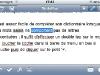
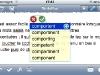

Mais bien souvent cette manipulation ne fonctionne pas, il faut alors se résoudre à ajouter le mot au dictionnaire en passant par l'écran de configuration (tap sur la petite roue dentelée, puis choisir Edit user dictionary, puis tap sur Edit ; saisir le mot à ajouter puis effectuer un tap sur la petite croix verte).
[Diaporama]
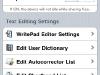
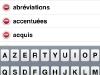
Sélectionner du texte dans l'application
La sélection de texte est beaucoup plus ergonomique que dans les autres applications du iPhone ; il faut juste effectuer un appui long sur l'écran, puis choisir Select, et sélectionner ensuite le texte avec son doigt, comme on le ferait à la souris. Une fois le texte sélectionné, on effectue de nouveau un appui long, puis on choisi de "couper", "copier" ou "coller" du texte.
[Diaporama]
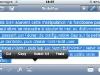
Dans ces conditions, la saisie de texte est réalisée assez correctement ; j'avais testé l'écriture d'un article avec WordPress pour iPhone, en utilisant donc le clavier virtuel. La saisie avec WritePad est nettement plus rapide. Cet article a été en grande partie saisi sur le iPhone à l'aide de cette application. Je me le suis envoyé par mail directement depuis l'application, un copier/coller depuis mon client de messagerie dans WordPress sur le Mac, l'article était quasiment terminé !
Un autre geste qui facilite la saisie
J'avais décrit dans l'article précédent cité au début de celui-ci quelques gestes qui facilitent la saisie.
Il en existe un que je n'ai pas indiqué : pour effacer un mot en cours de saisie, qui n'a pas encore interprété par l'application, donc dans le délai paramétré dans l'interface de configuration Recognition Delay, il faut tracer un trait sur ce qu'on vient de saisir vers la gauche puis vers la droite.
Ecrit par Lise - Site
